
Verursacht der Standbildeffekt von VideoStudio Kopfschmerzen? Der PHP-Editor Xiaoxin wird Ihnen dieses Problem einzeln aufdecken. Standbilder können Ihre Videos ausdrucksvoller und visuell wirkungsvoller machen, sodass Sie Schlüsselmomente auf einzigartige Weise hervorheben können. Im Folgenden befassen wir uns ausführlich mit den Schritten zum Erstellen von Standbildeffekten in VideoStudio, von der Konzepteinführung bis zur Bedienungsanleitung, damit Sie diese praktische Technik problemlos beherrschen können.
Der erste Schritt besteht darin, die Videobearbeitungssoftware VideoStudio auszuführen und dann das vorbereitete Videomaterial zur Videospur hinzuzufügen. Klicken Sie auf die Schaltfläche [Wiedergabe], um das Video an der Stelle abzuspielen, an der Sie es einfrieren möchten, und klicken Sie dann auf die Funktionsoption [Schnappschuss] unter [Bearbeiten], um den Rahmen des aktuellen Bildschirms in einer Datei mit dem Namen [Bild] im Verzeichnis [Bild] zu speichern Bibliothek].

Der zweite Schritt besteht darin, auf die Schaltfläche [Schere] in der unteren rechten Ecke des Videovorschaufelds zu klicken, um das Video in zwei Teile zu teilen.

Der dritte Schritt besteht darin, die im ersten Schritt gespeicherte [Bild]-Datei auf die Videospur zu ziehen. Die Position befindet sich in der Mitte der beiden gerade geteilten Videos.

Im vierten Schritt klicken Sie auf [Grafik], um das Dropdown-Menü zu erweitern, und wählen Sie [Rahmen] aus. Ziehen Sie dann diesen [Rand] auf die Overlay-Spur, die der Position von [Standbild] entspricht, und stellen Sie [Dauer der Wiedergabe] auf die Wiedergabezeit des Standbilds ein.
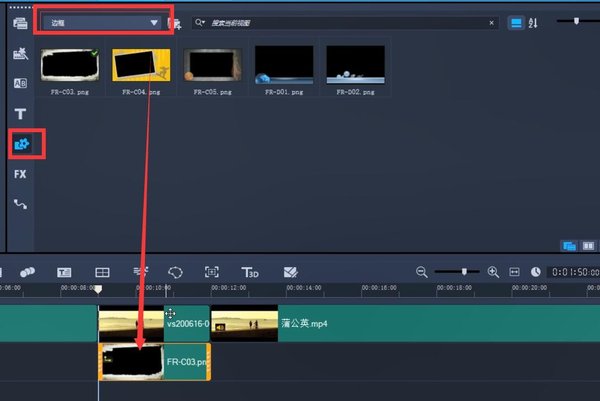
Im fünften Schritt können Sie, um den Videoeffekt reicher zu machen, auch einen Übergangseffekt zum Standbild hinzufügen, den Effekt [Umblättern] auswählen und ihn auf der Rückseite des Standbilds hinzufügen.

Das obige ist der detaillierte Inhalt vonSo erstellen Sie einen Standbildeffekt in VideoStudio_Tutorial zum Erstellen eines Standbildeffekts in VideoStudio. Für weitere Informationen folgen Sie bitte anderen verwandten Artikeln auf der PHP chinesischen Website!
 Automatisches Windows-Update
Automatisches Windows-Update
 HTML-Copyright-Symbol
HTML-Copyright-Symbol
 bootmgr fehlt und kann nicht booten
bootmgr fehlt und kann nicht booten
 Lohnt es sich, FIL langfristig zu halten?
Lohnt es sich, FIL langfristig zu halten?
 Detaillierter Prozess zum Upgrade des Win7-Systems auf das Win10-System
Detaillierter Prozess zum Upgrade des Win7-Systems auf das Win10-System
 So implementieren Sie Farbschriftarten in CSS
So implementieren Sie Farbschriftarten in CSS
 So richten Sie unter XP ein lokales Netzwerk ein
So richten Sie unter XP ein lokales Netzwerk ein
 Die Rolle von Barcodes
Die Rolle von Barcodes




